如何修复 Netflix 错误代码 F7701-1003
已发表: 2021-02-19从个人经验来看,Netflix 在移动设备、电视、游戏机和流媒体设备上更加稳定(和可靠)。 在计算机上使用 Netflix(通过应用程序或网络浏览器)是完全不同的游戏。 通常,随机和偶然的错误消息会破坏网络流媒体体验。
Netflix 错误有多种形式,每种都有其独特的代码、原因和解决方案。 当您在 Netflix 上观看内容时收到错误消息时,视频流媒体提供商会告诉您某处存在问题。 也许与您的互联网连接、您的 Netflix 帐户、订阅状态等有关。

在本文中,我们将向您介绍修复 Netflix 错误代码 F7701-1003 的七种方法。 但首先,简要说明错误的含义及其原因。
导致 Netflix 错误 F7701-1003 的原因是什么
如果出现 Netflix 错误 F7701-1003,则表明您的浏览器的 Widevine 内容解密模块 (CDM) 存在问题。
Widevince CDM 是浏览器的一个组件,可让您播放受数字版权管理 (DRM) 系统保护的版权内容。 您在 Netflix 上观看的电影和节目受 DRM 保护。 因此,如果 Netflix 在与您浏览器的 Widevince 解密模块通信时遇到困难,则会弹出错误代码 F7701-1003。
基本上,Netflix 希望确保您无法复制或复制您通过浏览器观看的内容。 继续下一节以了解如何消除此错误。
如何修复 Netflix 错误代码 f7701-100
根据我们的调查,我们发现错误代码 f7701-1003 是 Netflix 用户通过 Mozilla Firefox 流式传输内容所特有的——无论是在 Windows 还是 Mac 计算机上。 我们几乎没有发现任何遇到此问题的 Chrome 或 Microsoft Edge 用户。
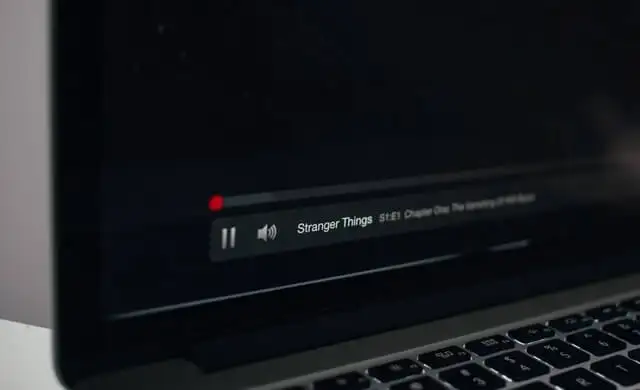
以下解决方案适用于 Windows 和 Mac 用户。
1. 刷新 Netflix 标签
如果您尚未刷新 Netflix 标签,则应该这样做。 单击地址栏旁边的刷新按钮或直接按键盘上的F5 。 如果 Netflix 尽管多次刷新标签仍继续显示错误代码,请继续执行下一个解决方案。
2.强制退出火狐
如果 Firefox 暂时不稳定或出现故障,您可能会遇到此问题。 强制停止浏览器并重新启动它可能有助于解决问题。 但是,在您这样做之前,请确保保存您在其他选项卡中打开的所有正在进行的工作,这样您就不会丢失任何重要的东西。
要在 Windows 上强制退出 Firefox,请启动任务管理器 ( Ctrl + Shift + Esc ),右键单击Firefox ,然后单击结束任务。 重新启动 Firefox 并检查您是否可以在没有错误的情况下观看 Netflix。
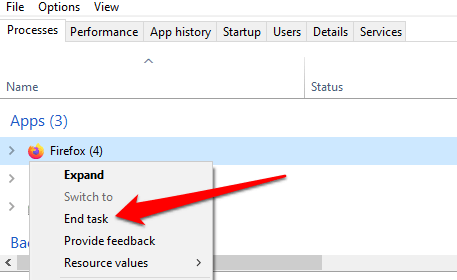
在 Mac 上,打开 Firefox 并使用Shift + Option + Command + Escape键盘快捷键立即强制退出浏览器。 重新启动 Firefox 并检查您是否可以无错误地访问 Netflix。
3. 启用 Firefox Cookie
要通过网络浏览器观看 Netflix 上的内容,您需要启用 cookie。 Netflix 使用 cookie 存储在您的浏览器上流式传输内容所需的信息。 这不仅限于 Firefox,还包括其他受支持的浏览器——Chrome、Microsoft Edge、Opera 和 Safari。
如果 Netflix 错误 F7701-1003 仍然不时出现,请检查 Firefox 是否没有阻止网站(尤其是 Netflix)的 cookie。
打开 Firefox 的菜单并转到选项(适用于 Windows)或首选项(适用于 Mac) >隐私和安全。 在“增强的跟踪保护”部分中,选择自定义。
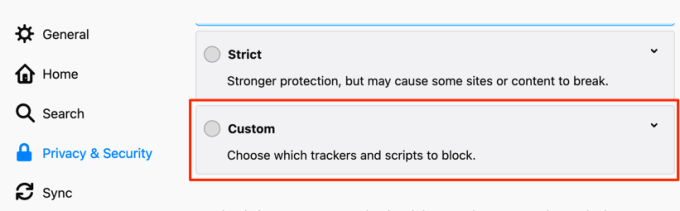
取消选中Cookie并单击重新加载所有选项卡按钮。
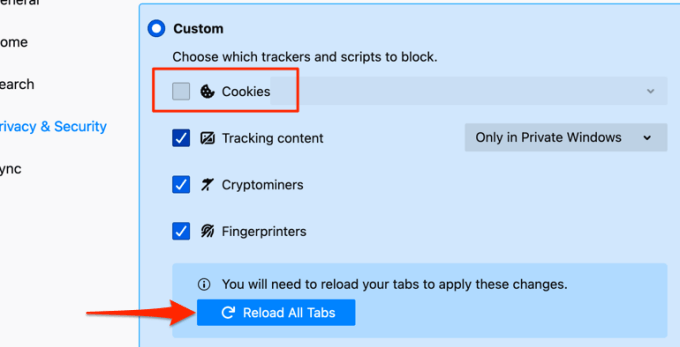
返回 Netflix 选项卡并检查您现在是否可以流式传输电影。
4.关闭或禁用私人浏览
我们之前提到过,Netflix 需要 cookie 才能为您提供流畅的流媒体体验。 如果您通过私人或隐身窗口在 Firefox 上访问 Netflix,您可能无法查看内容。 这是因为 Firefox 在隐身模式下会删除 cookie。
如果 Firefox 的右上角有一个紫色面具,则您正在通过私人窗口访问 Netflix。

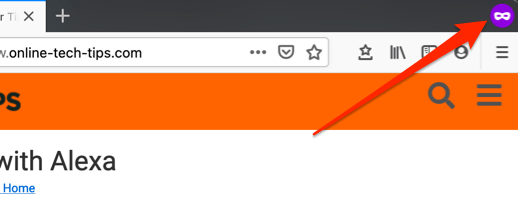
只需关闭 Firefox 并正常重新打开它。 那应该可以解决问题。
5. 在 Firefox 上重新启用数字版权管理 (DRM)
尽管 Firefox 支持数字版权管理 (DRM) 内容保护标准,但如果关闭该功能,您可能会在 Netflix 上遇到 F7701-1003 错误。 打开 Firefox,单击汉堡菜单图标,然后选择首选项(适用于 Mac)或选项(适用于 Windows)。
滚动浏览“常规”部分并确保选中“播放 DRM 控制的内容”。 您可以取消选中该选项并再次勾选它。
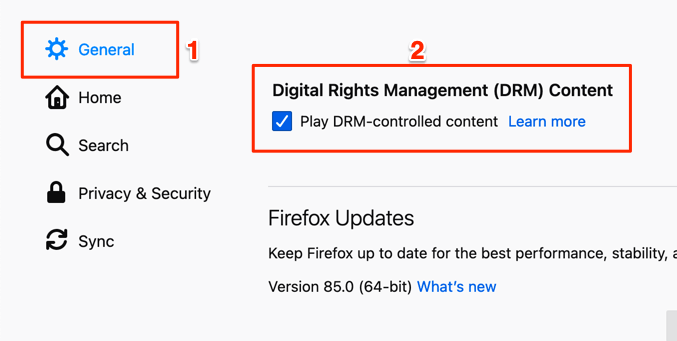
重新打开或重新加载 Netflix 标签并检查您现在是否可以不间断地观看内容。
6. 更新 Firefox 的 Widevine 内容解密模块
除了上述之外,您还应该确保 Firefox 的内容保护模块是最新的。 以下是如何在 Windows PC 上完成它:
- 启动 Firefox 并使用Command + Shift + A快捷键(对于 Mac)或Control + Shift + A (对于 Windows)进入插件页面。
或者,单击菜单图标并选择附加组件。
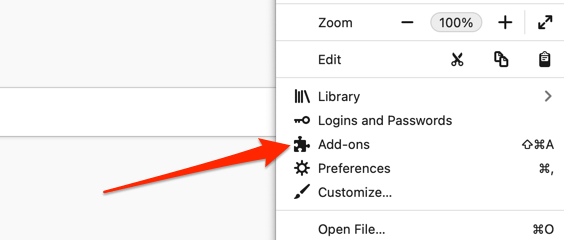
- 转到插件部分,然后单击Google Inc. 提供的 Widevine 内容解密模块。
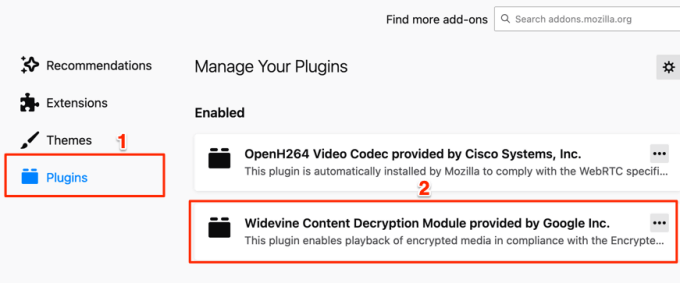
- 单击右上角的齿轮图标,然后选择Check for Updates 。
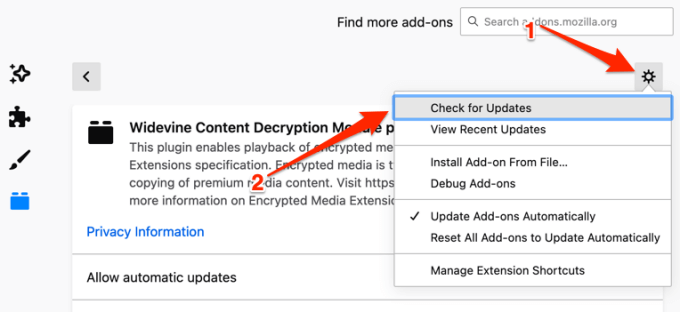
如果有可用的插件,Firefox 将下载并安装插件更新。 否则,浏览器将显示“未找到更新”消息。
7. 更新火狐
如果 Firefox(或其某些功能)不是最新版本,或者您尚未在设备上安装最新版本的浏览器,则通常会出现故障。 如果您使用 Mac,请启动浏览器,在菜单栏中选择Firefox ,然后选择About Firefox 。
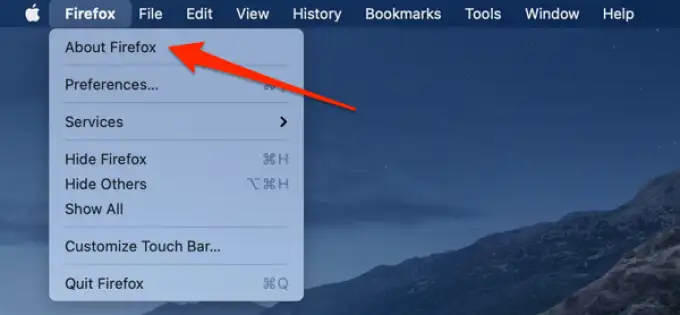
Firefox 将检查可用更新并下载它们。 等待 Firefox 下载更新,然后单击重新启动以更新 Firefox按钮继续。
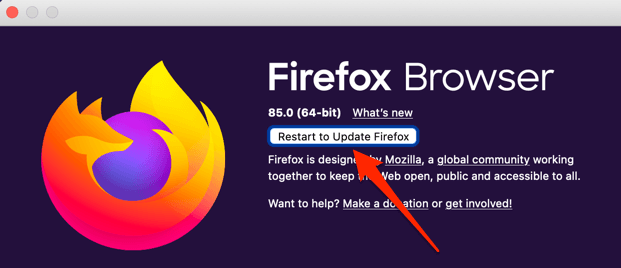
对于 Windows 用户,单击菜单图标并转到选项 > 常规 > Firefox 更新,然后单击重新启动以更新 Firefox 。
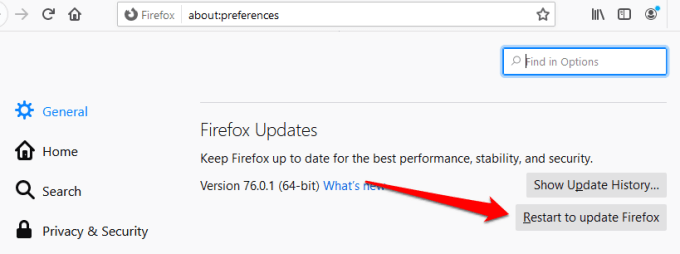
当 Firefox 重新启动时再次尝试 Netflix,并检查是否修复了错误 f7701-1003。
不得已:刷新 Firefox
如果在尝试上述所有推荐的解决方案后 Netflix 错误代码 f7701-1003 仍然存在,您可能需要将 Firefox 恢复为默认设置。 这将删除有问题的组件、恶意加载项并恢复浏览器的性能。 要重置 Firefox,请选择菜单图标并转到帮助>故障排除信息>刷新 Firefox 。
